Ce tutoriel explique l'installation d'ONLYOFFICE et du serveur de documents ONLYOFFICE sur Debian et Ubuntu.
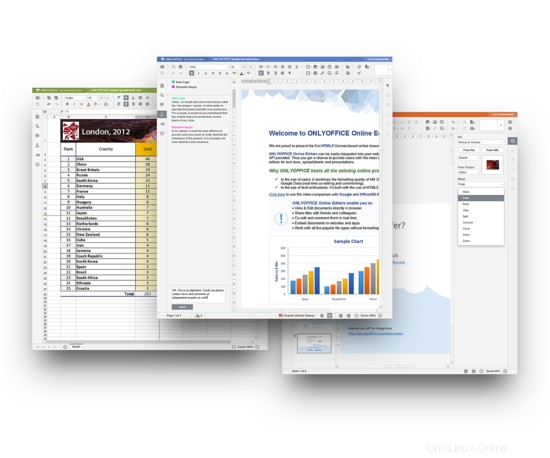
Configuration requise et dépendances ONLYOFFICE
Pour que ONLYOFFICE Document Server fonctionne correctement, votre machine doit répondre à certaines exigences système et avoir des composants supplémentaires installés :
- RAM :2 Go ou plus
- Fichier d'échange :au moins 2 Go
- Disque dur :au moins 2 Go d'espace libre
- Distribution :Debian, Ubuntu ou autre distribution compatible
- mono :version 4.0.0 ou ultérieure
- MySQL :version 5.6.4 ou ultérieure
- nginx :version 1.3.13 ou ultérieure
- nodejs :version 0.10 ou ultérieure
- libstdc++6 :version 4.9 ou ultérieure
- Les instructions d'installation pour Mono, MySQL et d'autres dépendances ONLYOFFICE sont disponibles sur leurs sites Web officiels.
Un guide d'installation détaillé pour l'installation de ONLYOFFICE sur CentOS est disponible ici : https://www.howtoforge.com/tutorial/onlyoffice-centos/
Installation des éditeurs en ligne ONLYOFFICE
Étape 1. Ouvrez le terminal en utilisant Ctrl+Alt+T
Étape 2. Téléchargez la clé de signature ONLYOFFICE GPG :
sudo wget http://download.onlyoffice.com/repo/onlyoffice.key
Et ajoutez-le au système :
sudo apt-key add onlyoffice.key
Étape 3. Ajoutez le référentiel ONLYOFFICE à la liste stockée dans le fichier /etc/apt/sources.list.
Pour ce faire, ouvrez le fichier /etc/apt/sources.list à l'aide de n'importe quel éditeur de texte disponible (par exemple nano) :
sudo nano /etc/apt/sources.list
Ajoutez l'enregistrement suivant :
deb http://download.onlyoffice.com/repo/debian squeeze main
Mettez à jour le cache du package :
sudo apt-get update
Étape 4. Exécutez la commande suivante pour installer les éditeurs en ligne :
sudo apt-get install onlyoffice-documentserver
Exécuter les éditeurs en ligne ONLYOFFICE
Pour ouvrir le programme et commencer à modifier vos documents, entrez localhost (http://127.0.0.1) dans la barre d'adresse de votre navigateur.
Liens
- Pour exécuter ONLYOFFICE Document Server à l'aide d'une connexion sécurisée (HTTPS), utilisez l'image Docker.
- Pour installer ONLYOFFICE Document Server intégré à Community Server, suivez les instructions ici.
- Pour obtenir des informations sur le code source et les fichiers binaires, rendez-vous sur onlyoffice.org
- Pour toute question d'assistance, consultez dev.onlyoffice.org